如何在適用於 Windows 11 的畫圖應用程式中透過簡單的步驟使用圖層
- WBOYWBOYWBOYWBOYWBOYWBOYWBOYWBOYWBOYWBOYWBOYWBOYWB轉載
- 2023-09-21 23:25:062003瀏覽
如何在 Windows 11 的畫圖中使用圖層。
1. 確保你位於開發/金絲雀內部頻道中,並執行版本 11.2308.18.0 或更高版本的 Paint。如果沒有,請透過Microsoft應用程式商店更新應用程式。
2. 安裝最新版本後,開啟「畫圖」
3. 點選功能區右上角的圖層。或者,您也可以再次按一下它以完全關閉圖層功能。
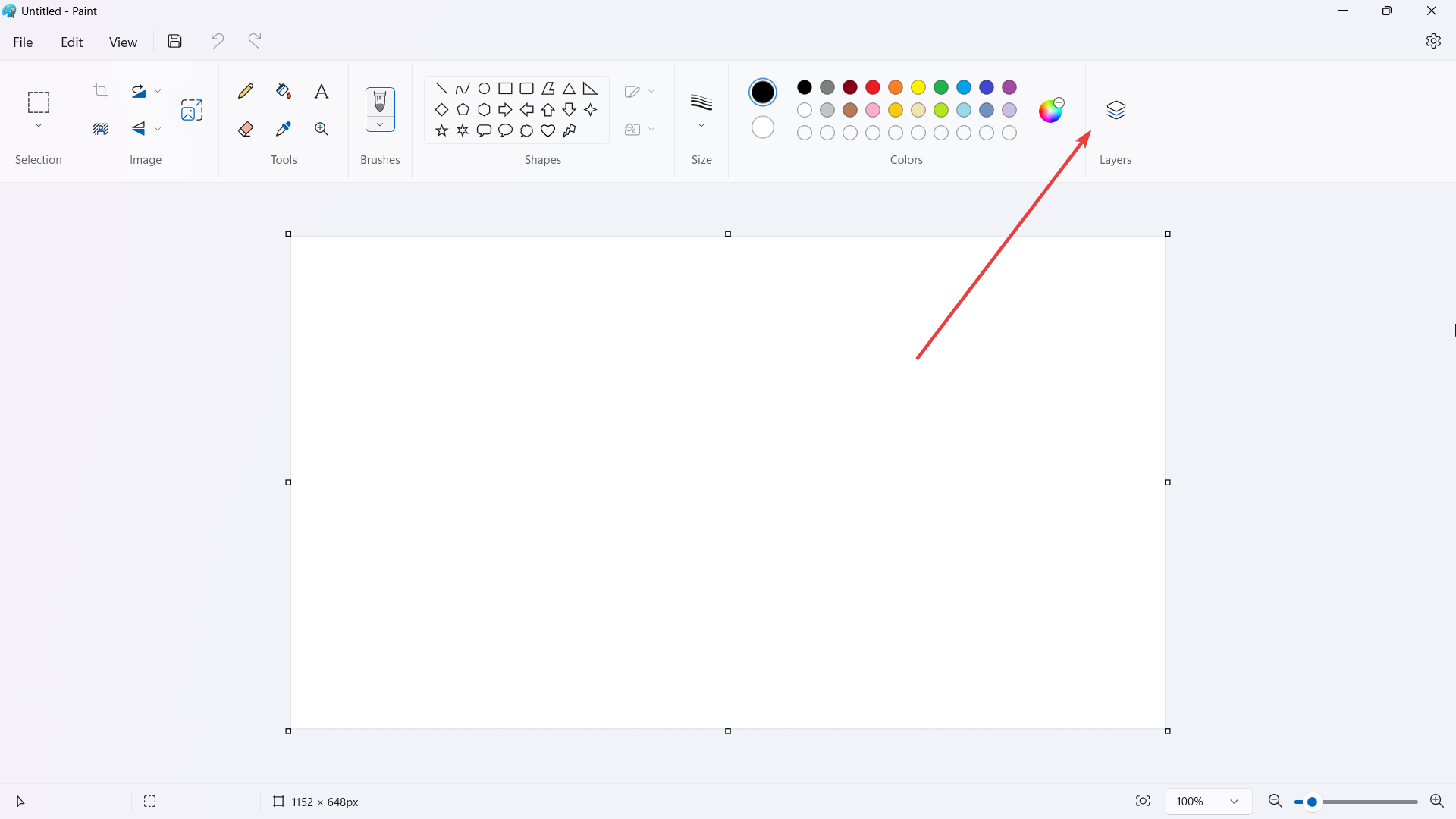
4. 繪製所需的任何對象,然後按一下 新增圖層
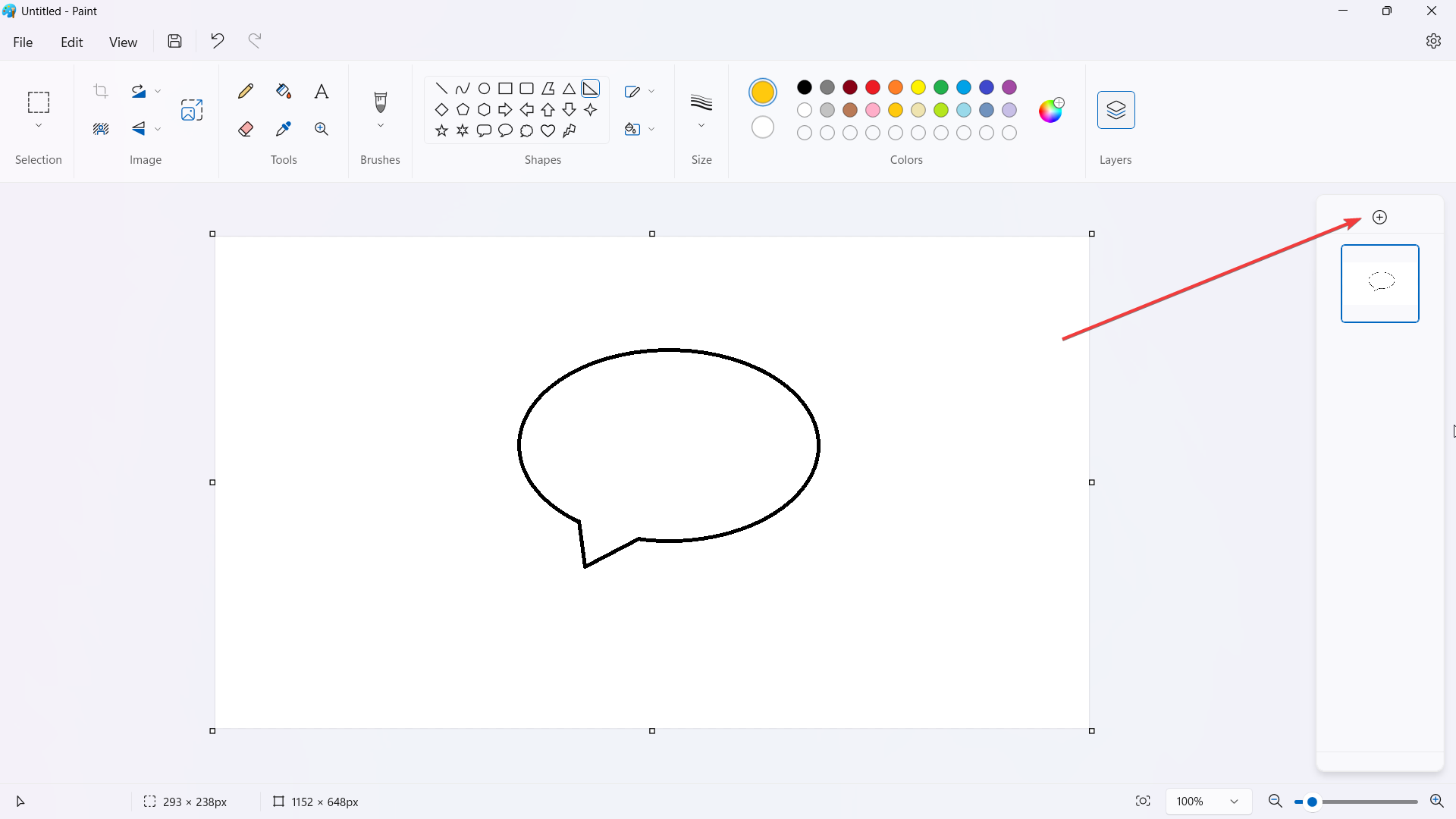
5. 如果右鍵點選圖層,則有隱藏、複製、合併或刪除的選項 – 幾乎是不言自明的。
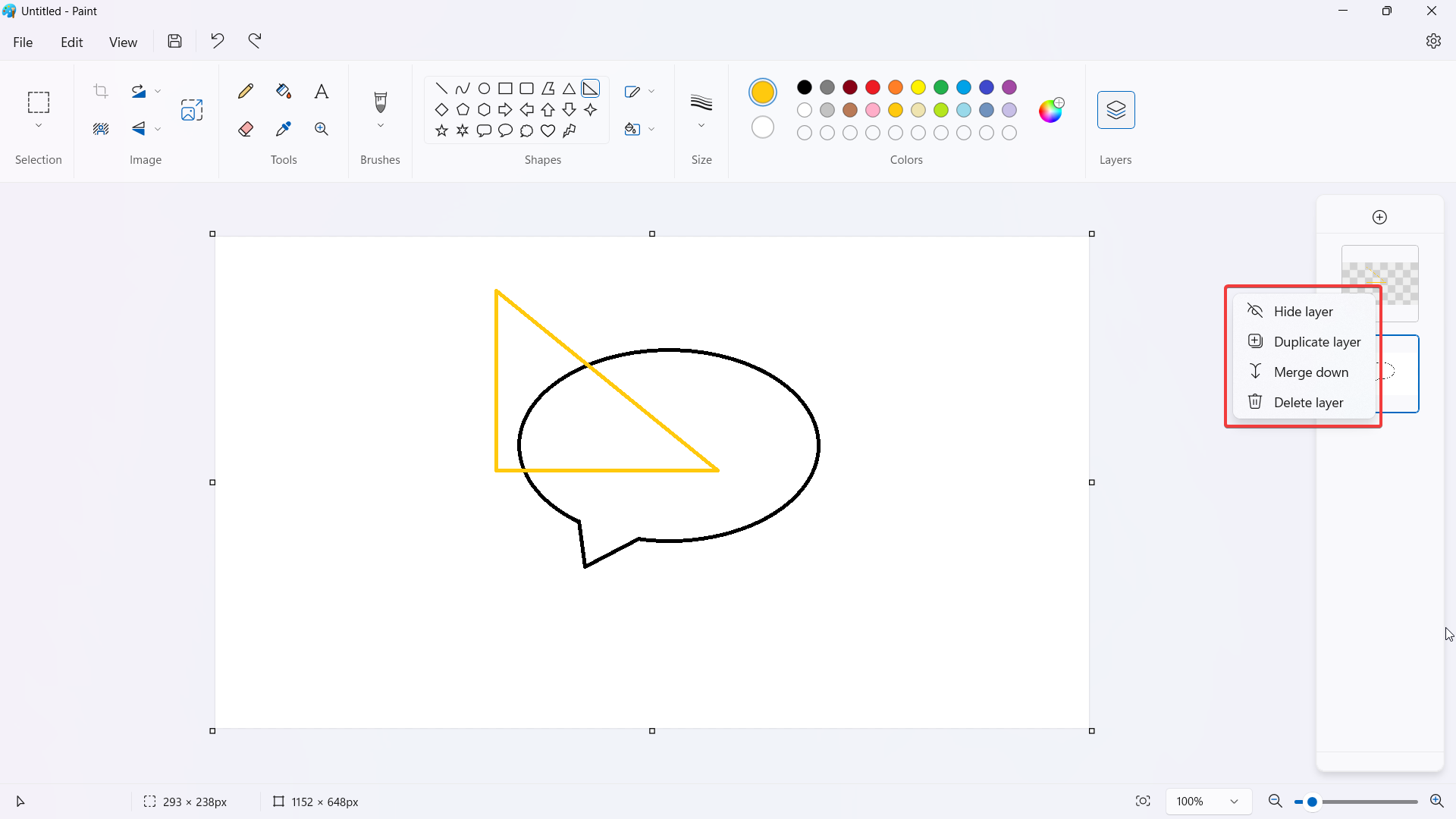
如果您在市場上購買免費的圖形編輯器,GIMP 是一個不錯的選擇,因為它具有分層支援並且優於其他免費圖形編輯器。
以上是如何在適用於 Windows 11 的畫圖應用程式中透過簡單的步驟使用圖層的詳細內容。更多資訊請關注PHP中文網其他相關文章!
陳述:
本文轉載於:yundongfang.com。如有侵權,請聯絡admin@php.cn刪除

